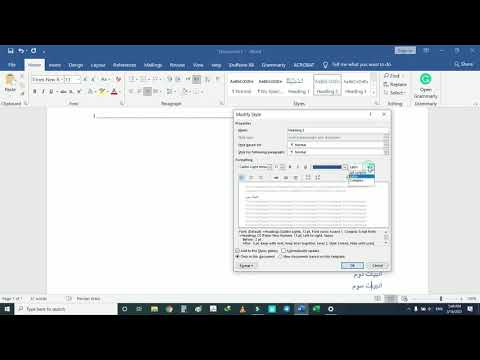فهرست مطالب لیستی از عناوین بخشها و زیر بخش های کتاب (پایان نامه ، مقاله ترم) است. Microsoft Word از ایجاد خودکار فهرست مطالب پشتیبانی می کند که برای ویرایش بعدی آن مناسب است.

ضروری
Microsoft Word
دستورالعمل ها
مرحله 1
متنی را که می خواهید برای آن فهرست مطالبی ایجاد کنید وارد کنید. برای قرار دادن بخش ها از وقفه های صفحه استفاده کنید تا هر بخش در یک صفحه جدید شروع شود. عنوان بخش را در قالب زیر وارد کنید: "بخش 1. عنوان …". برای زیرمجموعه ها ، از فرم زیر استفاده کنید: "1.1 نام فرعی". اینها توصیه های کلی است ، هنگام وارد کردن متن ، باید از دستورالعمل های نوشتن یک اثر یا الزامات ناشر استفاده کنید.
گام 2
عناوین بخش را به ترتیب ، در نوار ابزار یا در منوی "Format" - "Styles and Formatting" انتخاب کنید ، "Heading 1" را برای آنها انتخاب کنید. در آینده می توانید قالب متن عنوان را تغییر دهید ، اما مطمئن شوید که نام سبک با متن داده شده حفظ شده باشد. به همین ترتیب ، عنوان زیربخش را انتخاب کرده و سبک "عنوان 2" را روی آن اعمال کنید. برای آماده سازی درج فهرست مطالب ، عناوین سایر سطوح را در سند مشخص کنید.
مرحله 3
پس از پایان قالب بندی متن ، شروع به افزودن محتوا کنید. نشانگر را در جایی که می خواهید فهرست مطالب را در سند وارد کنید ، قرار دهید. دستور "Insert" - "Link" - "Table of Contents and Indexes" را اجرا کنید ، سپس به تب "Table of Contents" بروید ، تنظیمات آن را انتخاب کنید (محل نگهدارنده ، تعداد سطوح عنوان و غیره). روی دکمه تأیید کلیک کنید. محتوا به متن اضافه خواهد شد.
مرحله 4
اگر بعداً ، هنگام ویرایش متن ، مقدار متن تغییر کرد و بر این اساس ، شماره صفحات را وارد کرد ، روی محتوا کلیک راست کنید. گزینه "قسمت بروزرسانی" را انتخاب کرده و در پنجره باز شده "فقط شماره صفحه" - "تأیید" را انتخاب کنید. اگر تغییراتی در ساختار سند ایجاد کرده اید ، در هنگام به روزرسانی ، "به روزرسانی همه" را انتخاب کنید.
مرحله 5
فهرست مطالب را در Word 2007 جایگذاری کنید. برای انجام این کار ، به تب "Links" بروید. در قسمت سمت چپ پنجره ، روی دکمه "فهرست مطالب" کلیک کنید. ظاهر جدول مطالب را از الگو انتخاب کنید ، برای تغییر تنظیمات ، بر روی دکمه "فهرست مطالب" کلیک کنید ، گزینه های لازم را تنظیم کرده و "تأیید" را کلیک کنید.